剪影是由字节跳动推出的一款视频剪辑工具,它主要依托于抖音短视频平台,在视频剪辑领域的知名度也非常高,但很多人在用剪影剪辑视频时,可能并不是特别清楚剪映如何加字幕和配音,本文就来详细讲解下剪映如何加字幕和配音,并为大家推荐一些可以加字幕和配音的视频剪辑软件。
一、剪映如何加字幕和配音
剪映如何加字幕和配音呢?剪映作为一款比较强大的视频编辑软件,它可以帮助用户轻松制作出高质量的视频。而关于剪映如何加字幕和配音的方法如下:
步骤一:
打开剪映app后,在软件中导入你需要编辑的视频文件,在视频编辑界面的下方就可以看到“文字”和“音频”的选项。
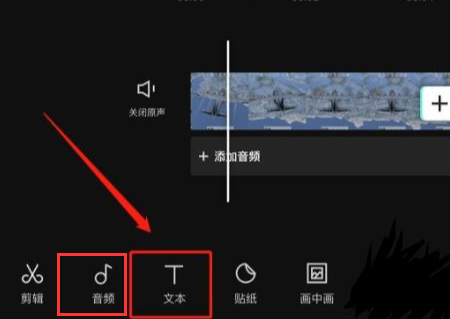
步骤二:
点击文字之后,在弹出的地方当中选择“新建文本”,就可以输入需要添加的字幕内容了,也可以直接设置字幕的字体、大小和颜色。拖拽字幕文本到视频画面中,选择适当的位置并进行调整。

步骤三:
点击“音频”的按钮,在弹出的窗口中,需要你点击“录音”的选项,依次点击“录音”按钮后,就可以录制配音内容了。录制完成后,查看视频是否满足自己的需求。
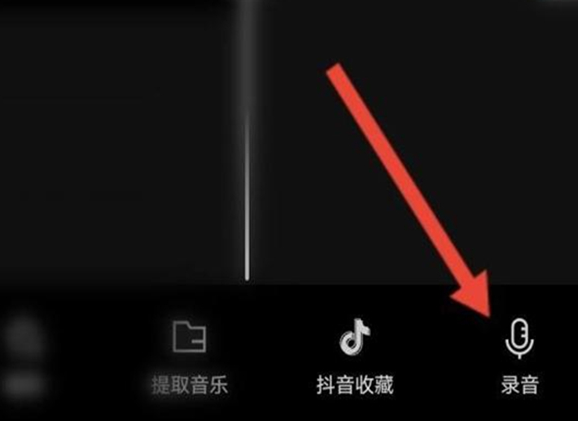
步骤四:
达到自己的要求后,直接点击“导出”即可保存你的视频。
通过以上步骤,就可以轻松解决剪映如何加字幕和配音这个问题。
二、哪些视频剪辑软件可以加字幕和配音
要说哪些视频剪辑软件可以为视频加字幕和配音,除了我们刚刚了解到的剪映如何加字幕和配音的方法之外,也可以了解下万兴喵影,它不仅仅可以给视频添加字幕和配音,也具备AI配音功能,实用性更强,下面我们就来详细讲解下万兴喵影是如何加字幕和配音的。
步骤一:
下载并安装万兴喵影,点击“新建项目”后,在新的页面点击“导入”添加视频,将视频拖拽到下方时间轴后,就可以进行编辑了。
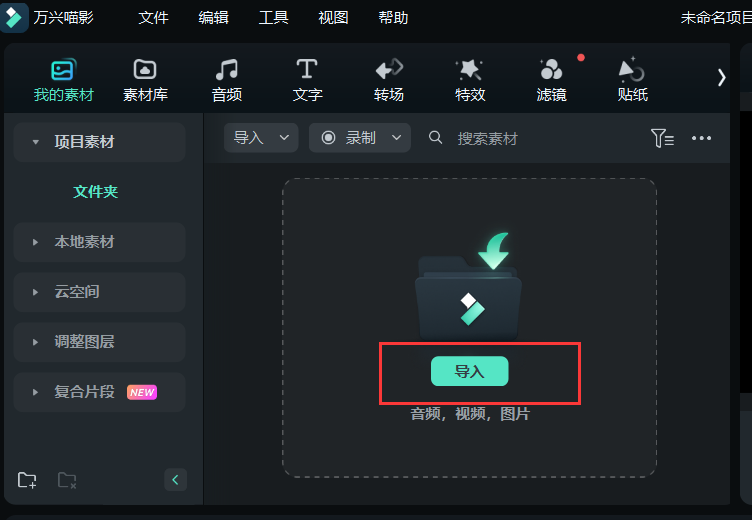
步骤二:
我们需要在视频中添加字幕,直接在页面上方的“文字”选项卡中选择你想要的文字素材,将其下载并拖拽到下方时间轴。
步骤三:
点击“文字”素材,在右侧的编辑界面点击“文字”,在文字框中就可以输入想要添加的字幕了。
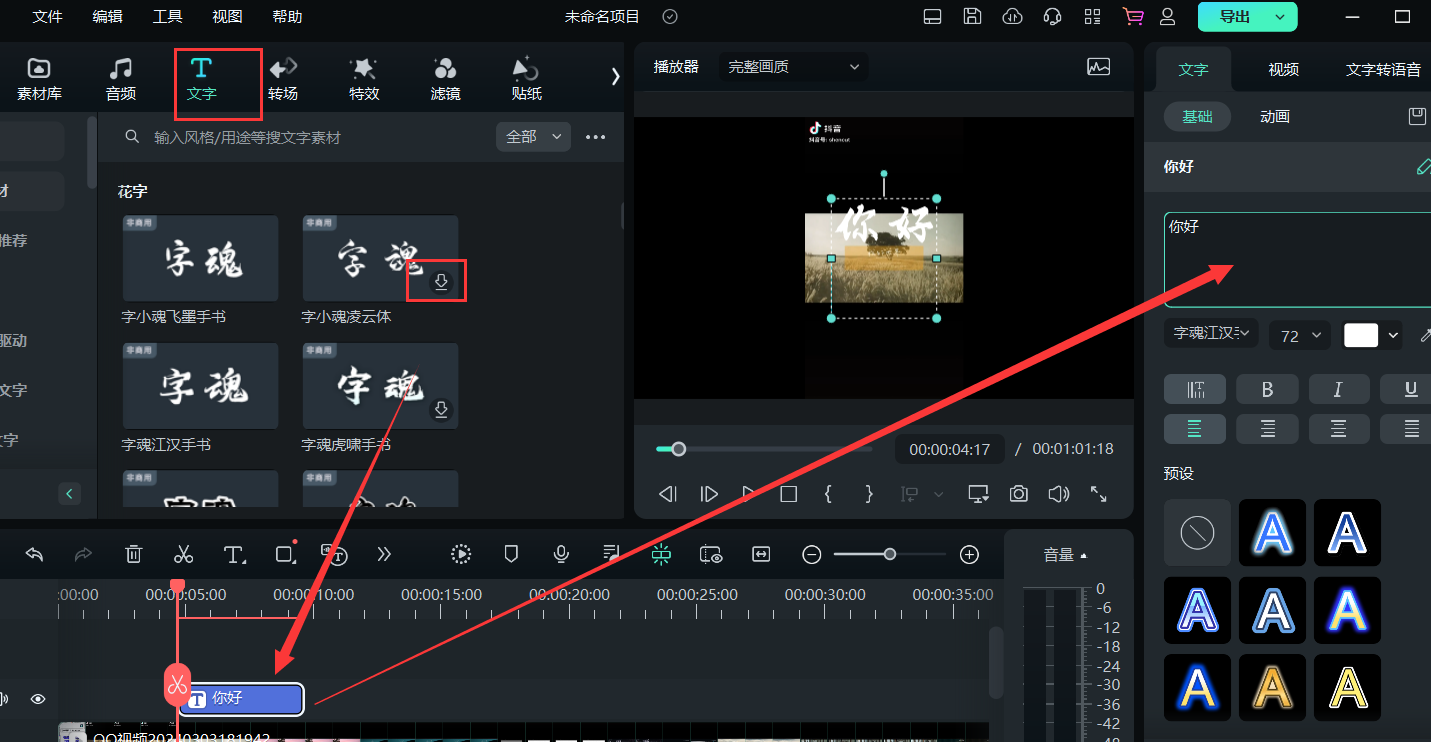
步骤四:
如果想要进行AI配音,就可以使用它的文字转语音功能,直接在编辑面板中点击“文字转语音”,或在时间轴上方的工具栏中找到“文字转语音”的功能。
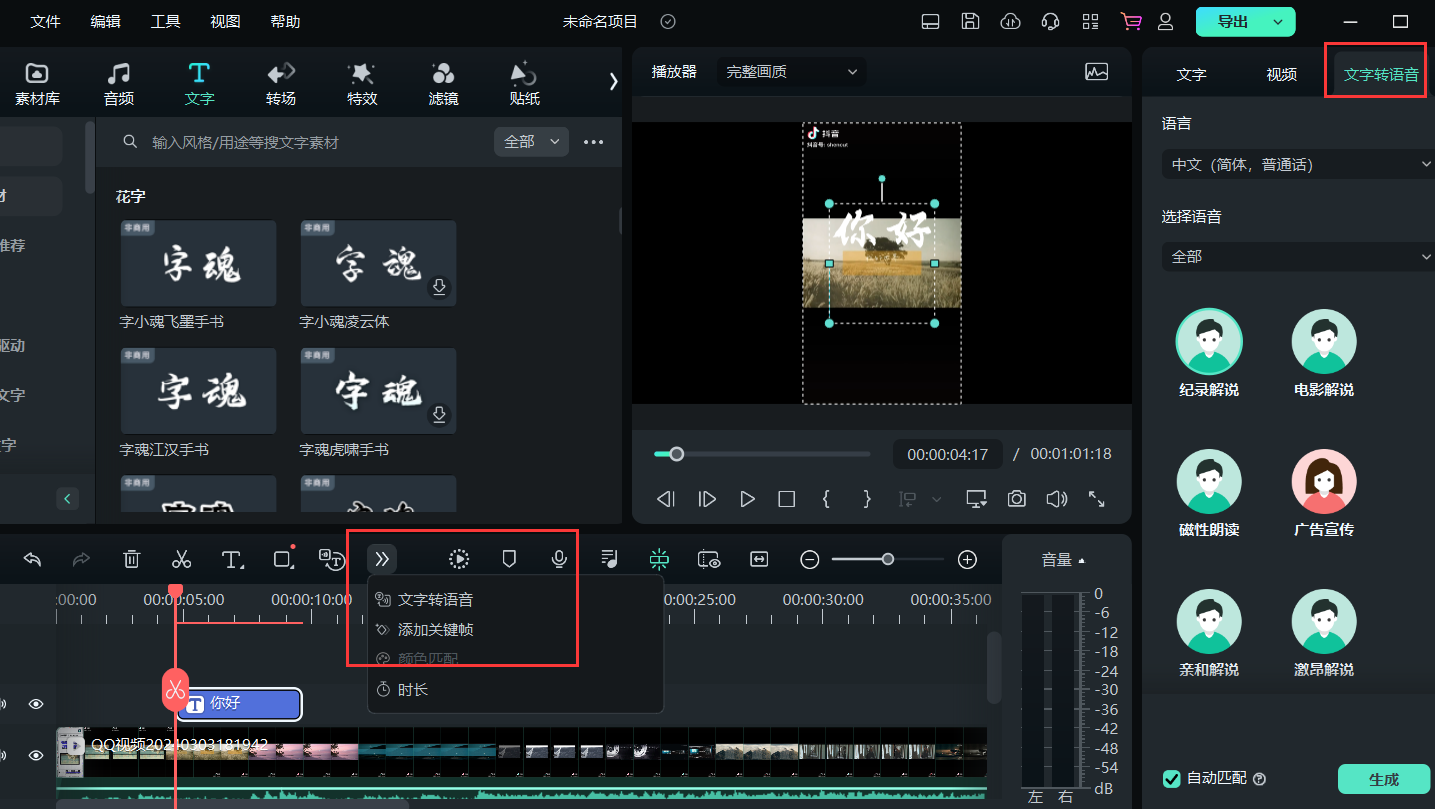
步骤五:
在文字转语音的功能面板中,你就可以调整要转换的音色语调语速设置完成之后,也可以对。语音进行试听,确保是你想要的效果,之后点击“提交”按钮, AI将自动对文本内容进行转换,等待转换完成之后,在时间轴中就可以看到音频文件的存在。
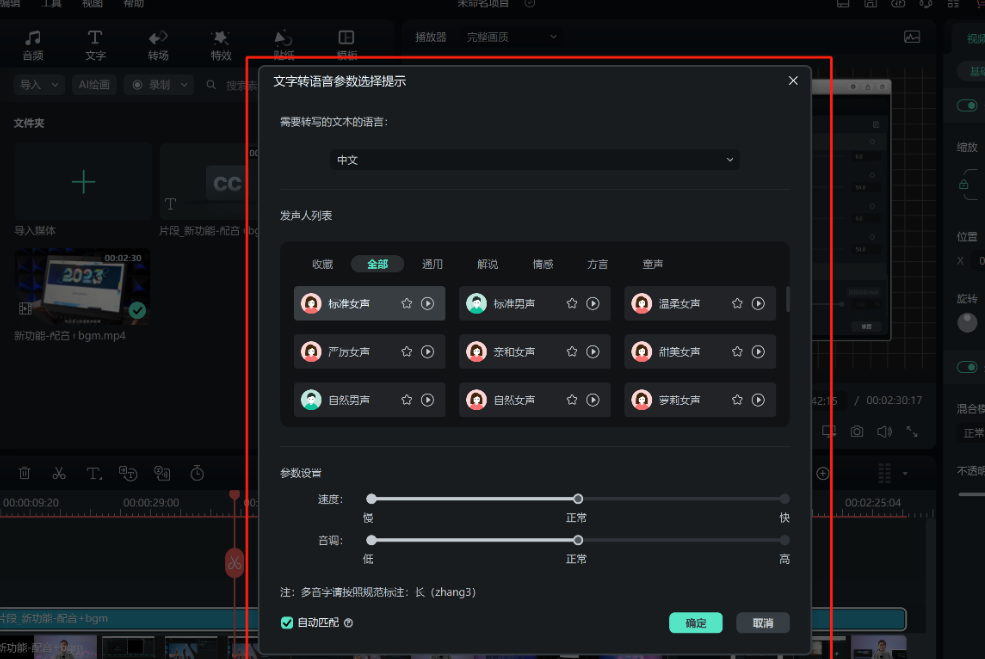
以上就是关于剪映如何加字幕和配音的解答。如果你感觉通过剪映为视频添加字幕和配音的过程比较麻烦,也可以直接使用万兴喵影的AI配音功能。









